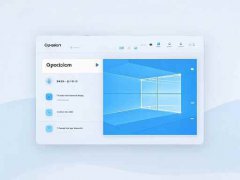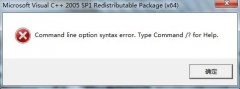周边设备的故障时常会影响到使用者的工作和娱乐体验。虽然许多人对电脑的内部组件相对熟悉,但许多用户往往对周边设备如打印机、显示器、鼠标和键盘的故障排查缺乏深入了解。了解如何有效检查周边设备的故障,不仅能节省时间,还能降低维修成本。

识别问题的第一步是观察。许多故障通过简单的观察便可以初步判断。显示器黑屏可能是因为电源线未插稳,而打印机无法打印可能是因为耗材问题。在进行繁琐的操作之前,查看设备上的指示灯状态非常重要。大多数设备都会通过指示灯的颜色或闪烁频率提供一些故障信息。
在确认设备的基本连接和电源状态后,进一步检查驱动程序也十分关键。周边设备通常依赖于计算机的驱动程序进行正常工作,检查驱动是否最新是确保设备能畅通无阻的有效手段。访问设备制造商的官方网站,下载并安装最新版本的驱动程序,能够避免由于驱动不兼容造成的故障。某些操作系统定期会进行更新,这可能会影响驱动的正常使用,因此定期检查更新也是非常必要的。
如果驱动程序正常,但设备依旧故障,数据线和接口的检查不可或缺。许多用户会遭遇数据线老化、接口松动等问题,导致设备无法正常运行。撇开光滑的外观,仔细检查数据线是否有明显的破损,如果条件允许,尝试更换一根新的数据线,或换一个接口尝试连接。
对于打印机等复杂的周边设备,定期清洁也是排除故障的一部分。纸屑、灰尘等堆积在设备内部,可能导致错误信息和打印质量问题。学习一些基本的内部清理技巧,例如清洁打印头或更换墨盒,可以有效避免常见的设备故障。
显示器故障则可能涉及到显卡的兼容性问题。在这种情况下,检查显卡是否安装稳固、驱动是否更新也显得尤为重要。假如显卡工作正常,但依然出现显示问题,尝试连接到另一台显示器,以确认是显示器故障还是显卡故障。
对周边设备故障的排查需要一个系统的思路,从简单的检查开始,再到针对性地处理,逐步缩小故障范围。掌握这些排查技巧,不仅能更高效地解决问题,也能够提高个人的动手能力,为日后的设备维护打下基础。
FAQ
1. 如何检查打印机的故障?
检查电源连接、墨盒状态和驱动程序是否更新,确保纸张放置正确,清洁打印头。
2. 显示器黑屏怎么办?
验证电源连接、数据线和接口是否完好,尝试用其他设备进行测试以排除故障。
3. 鼠标无法使用的原因有哪些?
检查USB接口是否连通、电池是否需要更换,如果是有线鼠标,检查线缆是否受损。
4. 如何判断周边设备的驱动程序是否需要更新?
可以访问设备制造商的官方网站或使用系统自带的更新工具,检查是否有最新的驱动程序。
5. 定期维护周边设备具体应做哪些操作?
进行外观清洁、检查连接线和接口情况、定期更新驱动程序与软件,以及清洁设备内部。